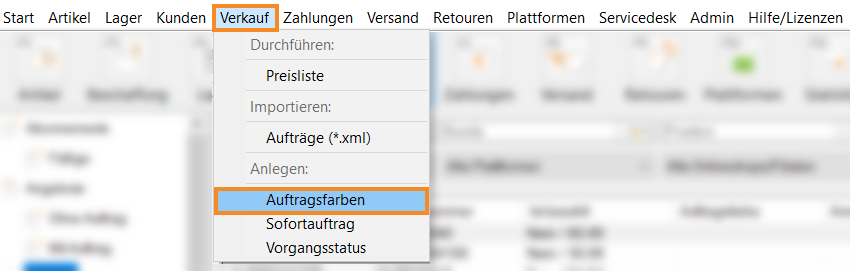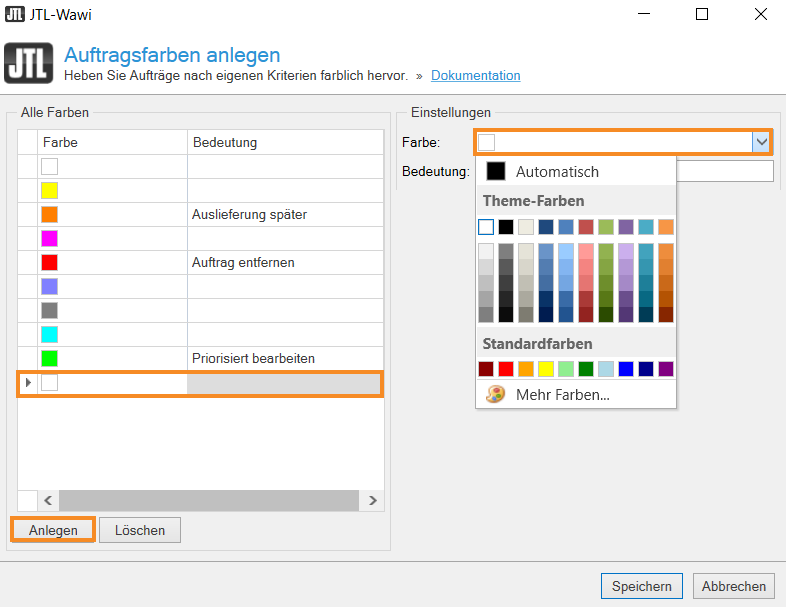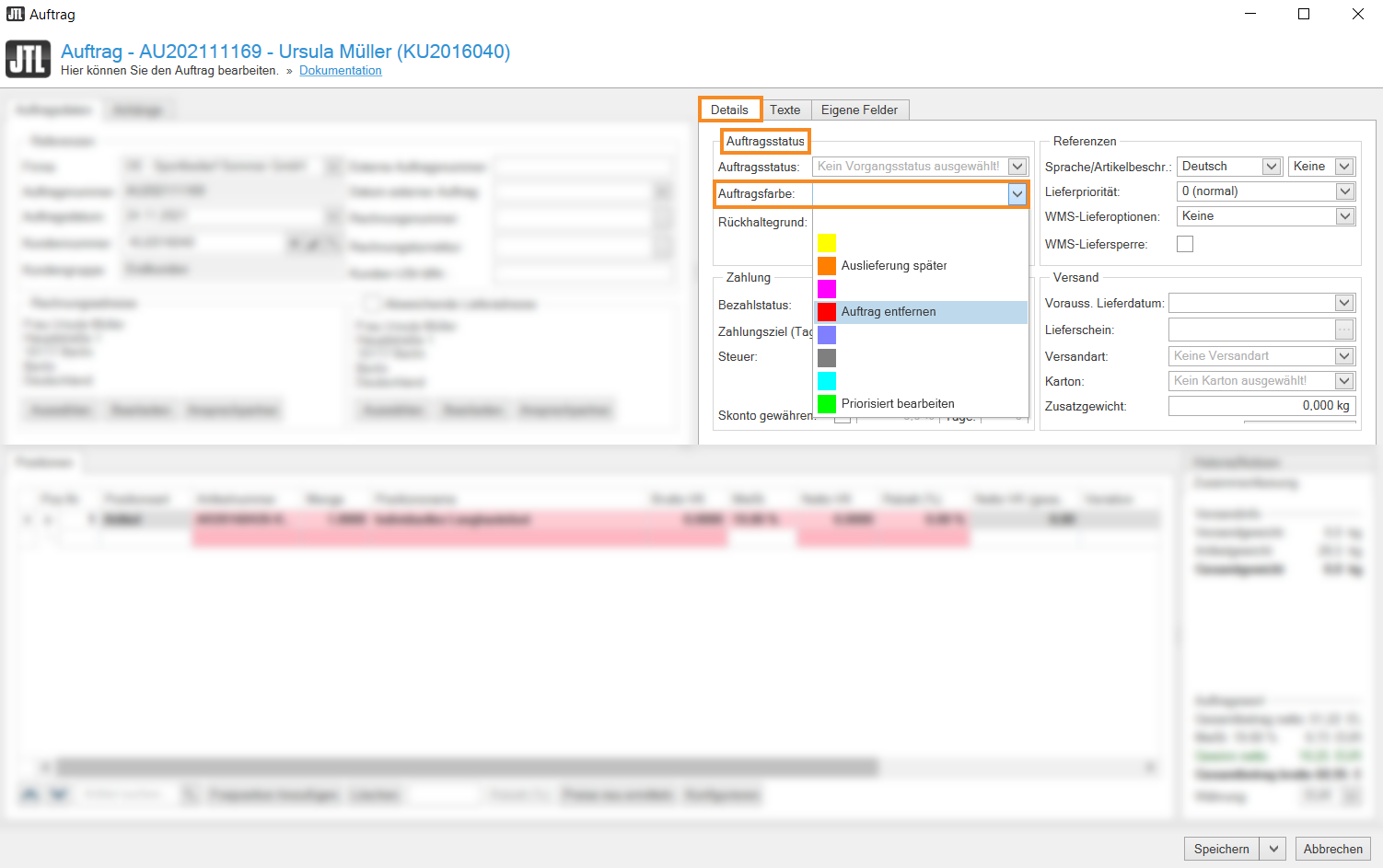Auftragsfarben anlegen
Ihre Aufgabe/Ausgangslage
Sie möchten Ihre Aufträge für eine bessere Auftragsübersicht nach bestimmten Kriterien unterschiedlich optisch hervorheben und thematisch zusammengehörende Aufträge mit einer einheitlichen Farbe ausstatten.
Eigene Auftragsfarben anlegen
- Öffnen Sie über das Menü Verkauf > Auftragsfarben das Dialogfenster Auftragsfarben anlegen.
- Legen Sie über die Schaltfläche Anlegen eine neue Auftragsfarbe an.
- Im Bereich Einstellungen können Sie sowohl die Farbe selbst als auch ihre Bedeutung definieren.
- Bestätigen Sie Ihre Auswahl mit Speichern.
Ihre individuell gestaltete Auftragsfarbe inklusive ihrer Bedeutung ist jetzt angelegt.
Auftragsfarbe zuordnen
- Öffnen Sie über die Schaltfläche Verkauf die Verkaufsverwaltung in JTL-Wawi und wählen Sie in der Kategorie Aufträge den Auftrag, dem Sie eine Farbe zuordnen möchten.
- Öffnen Sie die Auftragsdetails mit einem Doppelklick auf den Auftrag.
- Wechseln Sie in die Registerkarte Details. Wählen Sie im Bereich Auftragsstatus aus der Dropdown-Liste Auftragsfarbe die gewünschte Farbe aus.
- Schließen Sie die Auftragsdetails mit Speichern.
Ihrem Auftrag ist jetzt die zuvor individuell angelegte Farbe zugeordnet.